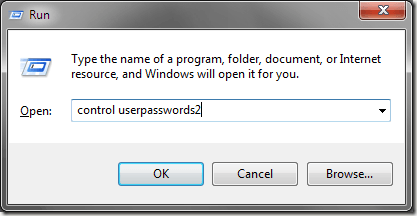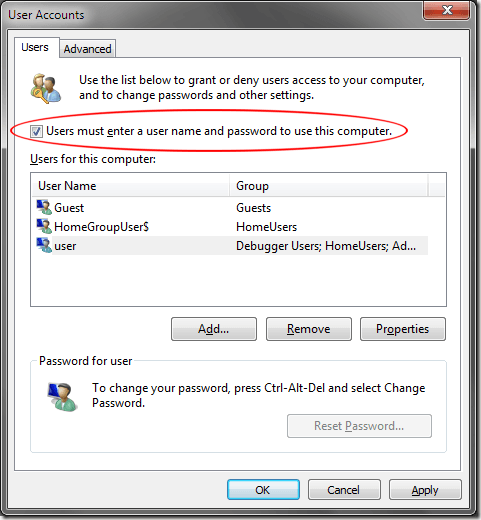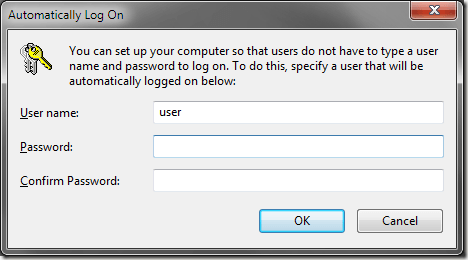A pesar de que Windows 7/10 ofrece un nivel de seguridad que no se veía en versiones anteriores del sistema operativo, a veces puede ser molesto tener que iniciar sesión cada vez que se reinicia la computadora. Afortunadamente, Microsoft ofrece una solución para tener que iniciar sesión en todo momento. Aprenda a configurar Windows 7/10 para iniciar sesión automáticamente en una cuenta.
Una palabra o dos de advertencia
Obviamente, configurando Windows 7/10 para iniciar sesión automáticamente en una cuenta , le da a cualquier persona con acceso a su computadora la capacidad de usar su computadora. Configurar una cuenta de administrador como cuenta predeterminada probablemente no sea una buena idea, sin importar qué tan conveniente sea para usted.
Una forma de combatir este problema es configurarlo para que Windows inicie sesión automáticamente en un invitado o cuenta estándar. Recuerde que si configura una cuenta con privilegios administrativos para iniciar sesión automáticamente, cualquiera puede establecer una contraseña para la cuenta y bloquearlo completamente en su propia computadora. Elija cuidadosamente la cuenta en la que desea que Windows inicie sesión automáticamente cada vez que reinicie la computadora.
Configuración de inicio de sesión automático en Windows 7 y 10
Para configurar el inicio de sesión automático en Windows 7/10 , comience iniciando sesión en Windows con una cuenta que tenga privilegios administrativos y haga clic en Iniciary luego en Ejecutar. Si no tiene el comando Ejecutar en el menú Inicio, puede mantener presionada la tecla Windowsen su teclado y presionar la tecla R.
Cualquiera de los dos métodos mostrará el cuadro de diálogo Ejecutar. Escriba la siguiente línea en el cuadro de diálogo Ejecutar y luego haga clic en el botón Aceptar. En Windows 10, también puede escribir netplwizy se abrirá el mismo cuadro de diálogo.
control userpasswords2
Esto abre la ventana Cuentas de usuario donde puede controlar diversos aspectos de los usuarios y sus propiedades. Haga clic en la pestaña Usuariosy busque una opción titulada Los usuarios deben ingresar un nombre de usuario y una contraseña para usar esta computadora. Esta opción es lo que hace que sea necesario seleccionar un usuario y luego ingresar una contraseña para iniciar sesión en su computadora.
Desmarqueesta casilla y haga clic en Aceptarbotón. Windows abrirá inmediatamente otro cuadro de diálogo en el que se le preguntará si desea elegir una cuenta en la que el sistema operativo iniciará sesión automáticamente cuando Windows se inicie.
Escriba el nombre de usuarioy la contraseñaque desea usar como cuenta de inicio de sesión automático. Debe confirmar la contraseña y luego puede hacer clic en el botón Aceptar. De forma predeterminada, cargará el nombre de usuario que había seleccionado en la ventana anterior. Si desea utilizar una cuenta que no sea de administrador, asegúrese de crear la cuenta primero antes de comenzar este proceso.
Reinicie Windows y verifique que el sistema operativo inicie sesión automáticamente en la cuenta que especificó anteriormente.
A pesar de ser una función conveniente, existen algunas advertencias para que Windows inicie sesión automáticamente en una cuenta. Algunas personas usan esta característica temporalmente para guardar algunos pasos durante un proyecto específico. Otros usan una cuenta de invitado u otra cuenta limitada como la cuenta de inicio de sesión predeterminada en configurar una computadora pública o quiosco, ya sea en un lugar público o en sus hogares.
¡Sean cuales sean sus motivos, tenga cuidado de no dar a nadie accidentalmente acceso ilimitado a su computadora y causar un gran dolor! ¡Disfruta!